- Si tú ves error 268d3 que se muestra en la pantalla de su PC o computadora portátil, debe saber que se trata de una estafa.
- Si aparece un número de teléfono en la pantalla, no lo marque. En su lugar, siga nuestras recomendaciones a continuación.
- Debe buscar malware con la herramienta de eliminación de software malintencionado de Microsoft o con un software antivirus de terceros
- Además, asegúrese de no ejecutar ninguna aplicación sospechosa y mantenga su navegador bajo control.

XINSTALAR HACIENDO CLIC EN EL ARCHIVO DE DESCARGA
Este software mantendrá sus controladores en funcionamiento, lo que lo mantendrá a salvo de errores comunes de la computadora y fallas de hardware. Verifique todos sus controladores ahora en 3 sencillos pasos:
- Descarga DriverFix (archivo de descarga verificado).
- Hacer clic Iniciar escaneo para encontrar todos los controladores problemáticos.
- Hacer clic Actualizar los controladores para conseguir nuevas versiones y evitar averías en el sistema.
- DriverFix ha sido descargado por 0 lectores este mes.
Si error # 268d3 aparece en la pantalla de su PC, hay una sola cosa que absolutamente no debe hacer y es ponerse en contacto con el llamado equipo de soporte.
El error 268d3 es un estafa conocida utilizado para engañar a los usuarios de PC haciéndoles pensar que sus dispositivos han sido infectados con malware y determinar que paguen por los servicios de soporte técnico remoto.
Sin embargo, recuerde que Microsoft nunca se comunicaría con usted para ofrecerle soluciones de resolución de problemas o solicitar información personal.
¿Qué es el error 268d3?
La buena noticia es que el error # 268d3 no es más que un molesto adware. Por lo tanto, su computadora no se ve afectada por ningún virus o software espía que intente robar sus credenciales, detalles de tarjetas de crédito o inicios de sesión de cuentas de correo electrónico.
Tal como están las cosas, es posible que obtenga anuncios emergentes repetidamente molestos al iniciar su navegador. Por supuesto, esto afecta negativamente su experiencia de navegación.
Lo más probable es que el software publicitario que promueve el error 268d3 se haya instalado en su PC a través de paquetes de software gratuitos.
¿Cómo evito la estafa del error 268d3?
Como se indicó anteriormente, si aparece el error # 268d3 en la pantalla, simplemente ignórelo.
En segundo lugar, descargue el software solo de los sitios web oficiales o de Microsoft Store.
En tercer lugar, instale Microsoft Edge. Este navegador bloquea los sitios web de estafa de soporte conocidos que utilizan Windows Defender SmartScreen.
Además, el navegador de Microsoft puede detener los bucles de ventanas emergentes que suelen utilizar las herramientas de publicidad.
¿Cómo puedo resolver el error 268d3 de manera eficiente?
1. Ejecute un análisis con un limpiador de software publicitario / malware
Utilice la herramienta de eliminación de software malintencionado de Microsoft
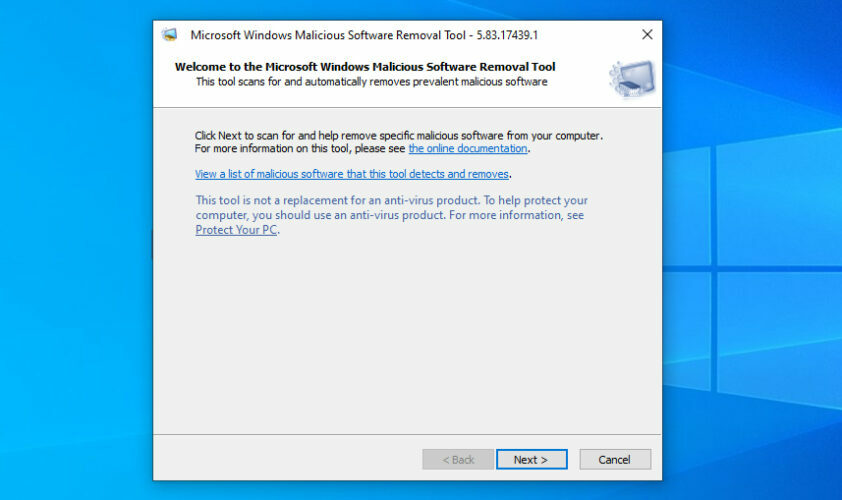
El gigante de Redmond ofrece a los usuarios de Windows una Herramienta de eliminación de software malintencionado (MSRT) para mantener las computadoras libres de malware.
La herramienta de eliminación de malware de Microsoft detecta y elimina el malware, incluido el adware, y revierte los cambios realizados por software no confiable.
Microsoft implementa el MSRT mensualmente a través de actualizacion de Windows., de ahí la importancia de instalar las últimas actualizaciones de Windows. También puede descargar la herramienta independiente desdeSitio web de Microsoft.
Utilice Eset Internet Security
Eset Internet Security se encuentra entre las mejores herramientas de seguridad para ayudarlo con este trabajo. Ofrece protección de varias capas, lo que significa que su escáner puede detectar todo tipo de amenazas diferentes, como virus, software espía, ransomware, ataques basados en secuencias de comandos y más.
El software es liviano y muy fácil de usar. Debería funcionar sin interrupciones en ningún dispositivo y proporcionar protección en tiempo real sin causar problemas de rendimiento.
Eset Internet Security brinda herramientas específicas para proteger sus pagos en línea, cuenta con un poderoso inspector de red que detecta cualquier actividad sospechosa a nivel de su red.
Otras características valiosas de esta herramienta de seguridad incluyen controles parentales avanzados, un poderoso firewall, protección de cámara web, tecnología anti-phishing y un escáner de registro del sistema.
Si desea ejecutar un escaneo con Eset, solo tiene que abrir la ventana principal del software y hacer clic en el Escaneo de computador opción en la barra lateral. Luego seleccione Escanea tu computadora y espere a que se complete el proceso.
Deje que el antivirus elimine o ponga en cuarentena cualquier amenaza que encuentre y luego reinicie su PC y vea si su error se elimina.
También tenemos que mencionar que Eset ofrece un escaneo del sistema en línea gratuito. Es una solución de una sola vez que puede ser de ayuda si desea verificar rápidamente su PC y eliminar las amenazas lo antes posible. También es una buena forma de probar el antivirus.

Eset Internet Security
Mantenga sus dispositivos protegidos con protección avanzada de múltiples capas y herramientas de seguridad en línea estándar de la industria.
2. Eliminar programas sospechosos
- Abra Inicio y escriba Panel de control en el cuadro de búsqueda.
- Abra el programa.
- Ir Desinstalar un programa.
- Examine los programas instalados y seleccione los que le parezcan sospechosos.
- Haga clic con el botón derecho en cada uno de ellos y seleccione Desinstalar
- Espere hasta que Windows elimine los programas respectivos y luego reinicie su computadora.
3. Restablezca su navegador a la configuración predeterminada
Restablecer borde
- Haga clic en los tres puntos en la esquina derecha y desplácese hacia abajo para Ajustes.
- Buscar Eliminar datos de navegación
- Pegar Elige qué borrar y seleccione todas las categorías de datos enumeradas allí.
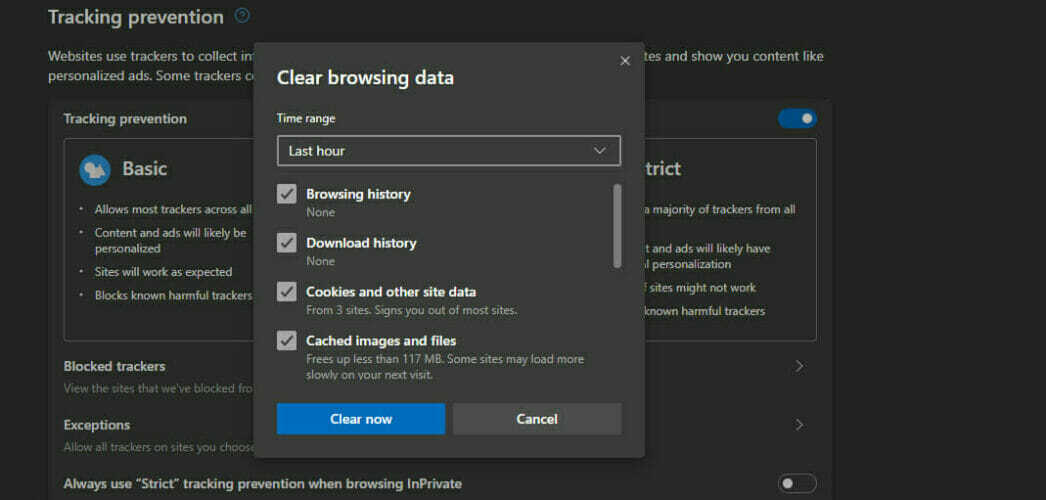
- Hacer clic Despejado ahora.
Restablecer Mozilla Firefox
- Abra el menú del navegador y vaya a la Ayudar sección.
- Seleccione Información para solucionar problemas.
- Hacer clic Actualizar Firefox.

Restablecer Google Chrome
- Haga clic en el menú de tres puntos.
- Escribe Reiniciar en el cuadro de búsqueda.
- Escoger Restaurar la configuración a sus valores predeterminados originales.
- Golpea el Reiniciar para iniciar el proceso.

Y eso es todo lo que necesita saber para mantenerse alejado o evitar que el adware se infiltre en sus dispositivos.
Díganos si logró eliminar el error 268d3. No dudes en utilizar la sección de comentarios.
En el futuro, asegúrese de evitar ataques maliciosos en línea utilizando nuestros tutoriales en el Centro de antivirus.
Marcar el Sección de errores de Windows para acceder fácilmente a nuestra colección completa de guías útiles.


![Los 10 mejores programas de control USB para PC [Guía 2021]](/f/c3776ad46e584be03dfaacf09a9fa464.jpg?width=300&height=460)